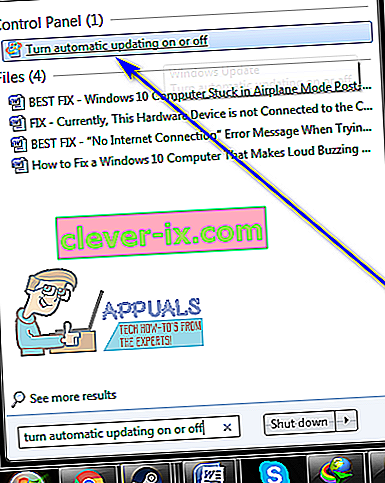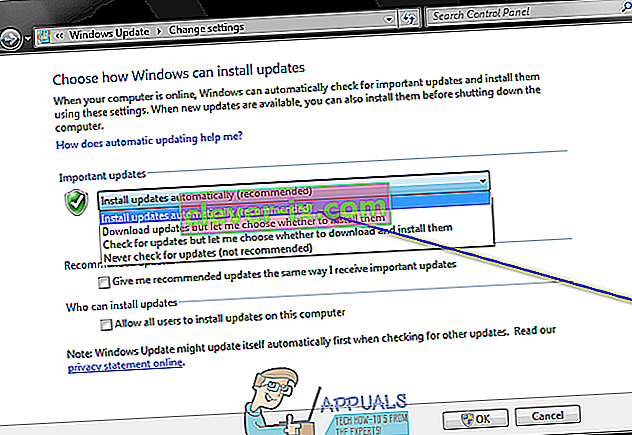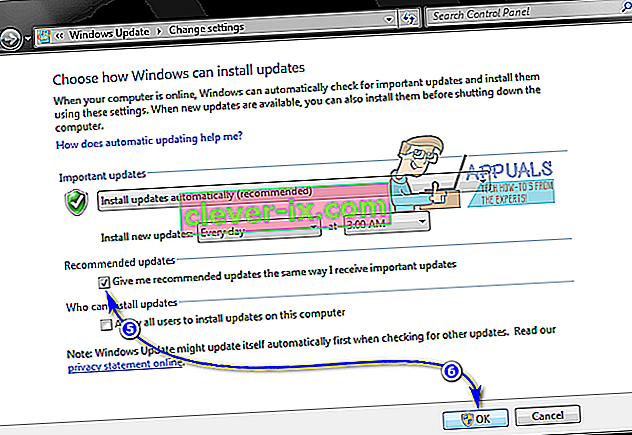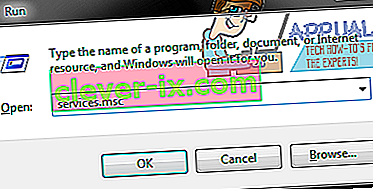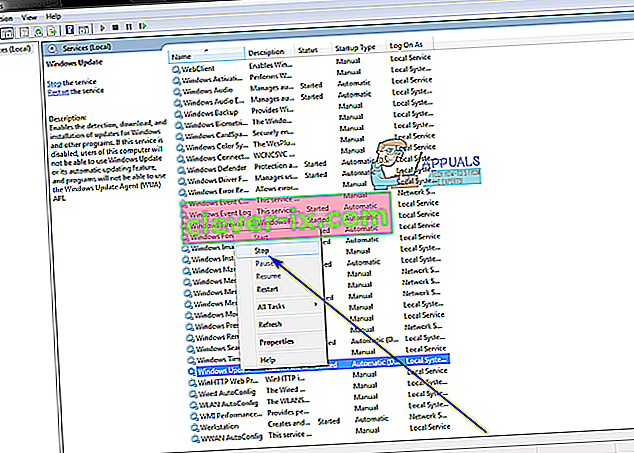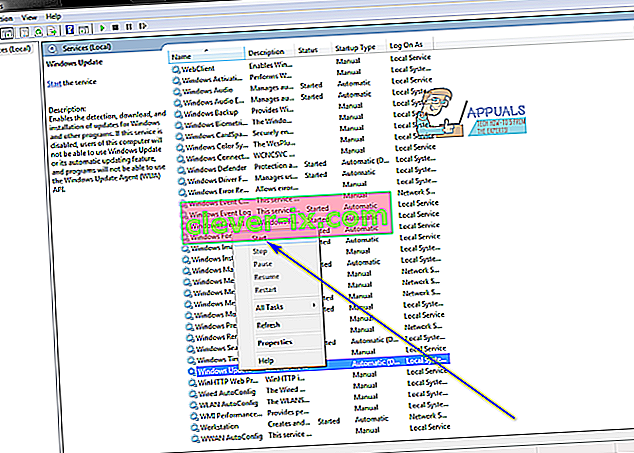Ak chcete sťahovať a inštalovať hlavné aktualizácie systému Windows (napríklad upgrade zo systému Windows 7 alebo Windows 8.1 na Windows 10), musíte mať v počítači nainštalované nielen všetky ďalšie aktualizácie systému Windows, ale tiež musíte mať nainštalovanú najnovšiu verziu systému Windows. Aktualizovať agenta. Windows Update Agent je nástroj Windows, ktorý spracováva všetky operácie týkajúce sa aktualizácií Windows - od ich kontroly po ich stiahnutie a inštaláciu. Ak nemáte najnovšiu dostupnú verziu agenta Windows Update Agent, budete ho musieť z nejakého dôvodu získať, tak či onak.
Existovali dva rôzne spôsoby, ako ste mohli aktualizovať agenta Windows Update na jeho najnovšiu verziu - mohli ste to urobiť ručne alebo automaticky. Automatická aktualizácia agenta Windows Update jednoducho znamená zapnutie automatických aktualizácií - keď tak urobíte, všetky dôležité aktualizácie dostupné pre váš počítač a automaticky stiahnuté a nainštalované. Pretože aktualizácie pre agenta Windows Update Agent sa považujú za dôležité aktualizácie, sú takisto dôležité. Na druhú stranu, v minulosti ste mohli získať najnovšiu verziu agenta Windows Update Agent tak, že si pre ňu ručne stiahnete podpísaný inštalačný program od spoločnosti Microsoft a potom ho nainštalujete. Spoločnosť Microsoft však už neponúka samostatné balíčky na stiahnutie, ktoré obsahujú inštalačné programy pre najnovšie verzie agenta Windows Update Agent.
V takom prípade môžete vykonať automatickú aktualizáciu agenta Windows Update na najnovšiu dostupnú verziu. Najdôležitejšie je skontrolovať, či je vo vašom počítači povolená automatická aktualizácia. Urobiť tak:
Vo Windows 7
- Otvorte ponuku Štart .
- Vyhľadajte „ zapnúť alebo vypnúť automatické aktualizácie “.
- Kliknite na výsledok vyhľadávania s názvom Zapnúť alebo vypnúť automatické aktualizácie .
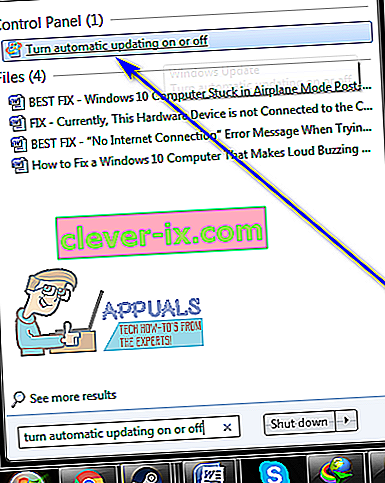
- Otvorte rozbaľovaciu ponuku v sekcii Dôležité aktualizácie a kliknite na možnosť Inštalovať aktualizácie automaticky (odporúča sa) .
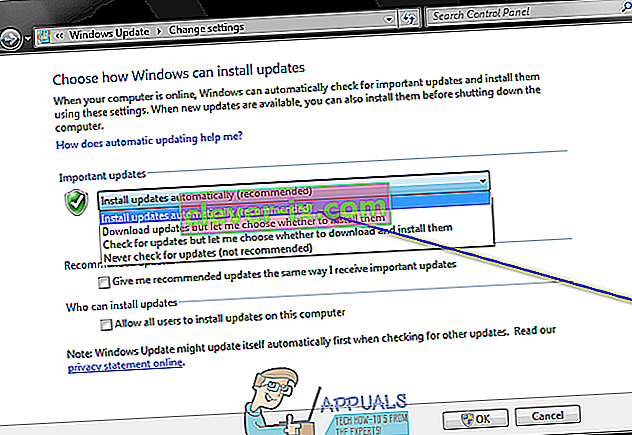
- Povoliť na Daj mi odporúčané aktualizácie rovnakým spôsobom dostávam dôležité aktualizácie možnosť zaškrtnutím políčka sa nachádza priamo vedľa neho.
- Kliknutím na tlačidlo OK sa uložiť zmeny, ktoré ste vykonali.
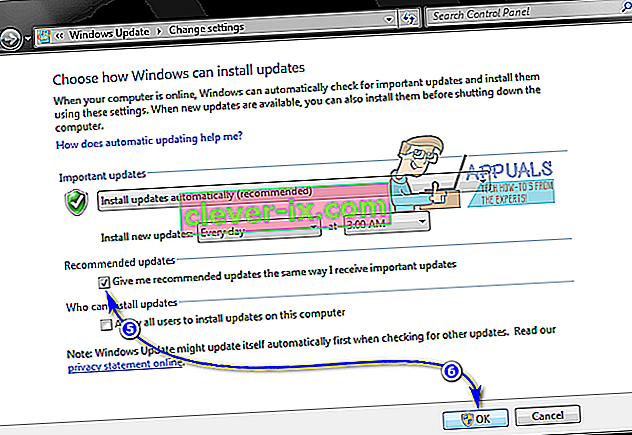
Vo Windows 8 / 8.1
- Otvorte Charms lištu stlačením logom Windows kľúče + C alebo jednoducho vznáša myši v pravom dolnom rohu vašej pracovnej ploche .
- Kliknite na Nastavenia .
- Kliknite na Ovládací panel .
- Kliknite na Windows Update .
- Kliknite na Zmeniť nastavenie .
- Otvorte rozbaľovaciu ponuku v sekcii Dôležité aktualizácie a kliknite na možnosť Inštalovať aktualizácie automaticky (odporúča sa) .
- Povoliť na Daj mi odporúčané aktualizácie rovnakým spôsobom dostávam dôležité aktualizácie možnosť zaškrtnutím políčka sa nachádza priamo vedľa neho.
- Kliknutím na tlačidlo OK sa uložiť zmeny, ktoré ste vykonali.
Keď sa ubezpečíte, že je váš počítač nakonfigurovaný na automatické sťahovanie a inštaláciu aktualizácií systému Windows, musíte:
- Stlačením klávesu s logom Windows + R otvorte dialógové okno Spustiť .
- Zadajte services.msc do dialógového okna Spustiť a stlačením klávesu Enter spustite správcu služieb .
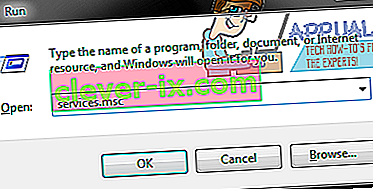
- Posuňte sa nadol v zozname služieb v počítači a vyhľadajte službu Windows Update a kliknite na ňu pravým tlačidlom myši .
- Kliknite na Zastaviť .
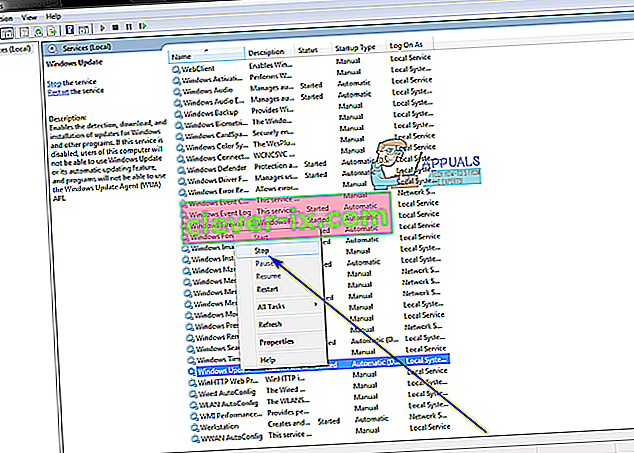
- Pravým tlačidlom myši znova kliknite na službu Windows Update .
- Kliknite na Štart .
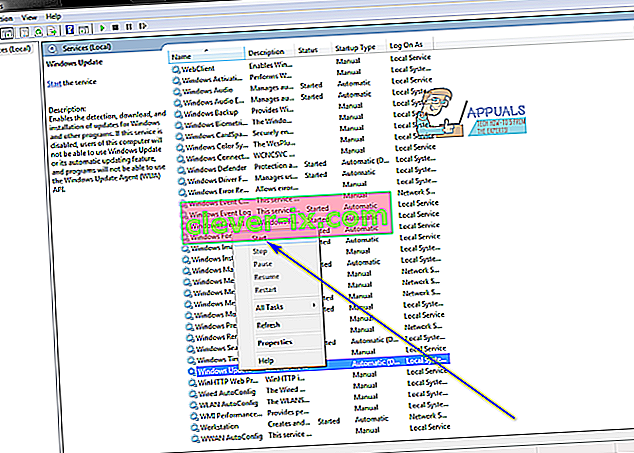
- Zatvorte správcu služieb a spustite službu Windows Update .
- Po spustení služby Windows Update skontrolujte, či bola stiahnutá a nainštalovaná najnovšia dostupná verzia agenta Windows Update.